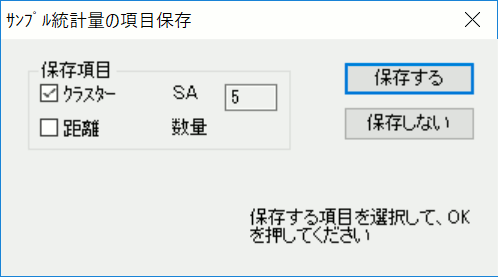クラスター分析(K-means法)
非階層的方法では、まずクラスターの数を決め、各クラスターに種子点(シード)と呼ばれるサンプルを割り当てます。さらに、1サンプルごとに種子点からの距離を測ります。この種子点からの距離がそのまま各クラスターからそのサンプルへの距離になります。サンプルは、この距離を比較して一番近いクラスターに所属します。こうしてすべてのサンプルについて所属クラスターが決まります。各クラスターに所属するサンプルの平均値(重心)を新たな種子点として、同じ過程が繰り返えされることにより、安定したクラスターを得ることができます。
非階層的クラスターでは、はずれ値がある場合、そのはずれ値によってサンプルサイズ1のクラスターが形成されます。このため、あらかじめはずれ値をチェックし分析からはずしておくか、クラスター数を多めに設定し、クラスターナンバーを保存して、条件設定機能を使い、サンプルサイズ1のクラスターを分析の対象からはずす処理が必要になります。
クラスター分析(K-means法)を行う
- 分析ボタンの
 [クラスター分析 K-means法の実行]をクリックします。
[クラスター分析 K-means法の実行]をクリックします。
- 分析項目を指定し、クラスター分析(K-means法)を実行します。
項目リストから項目を選択し、説明変数へ追加します。[OK]ボタンをクリックし分析を実行します。
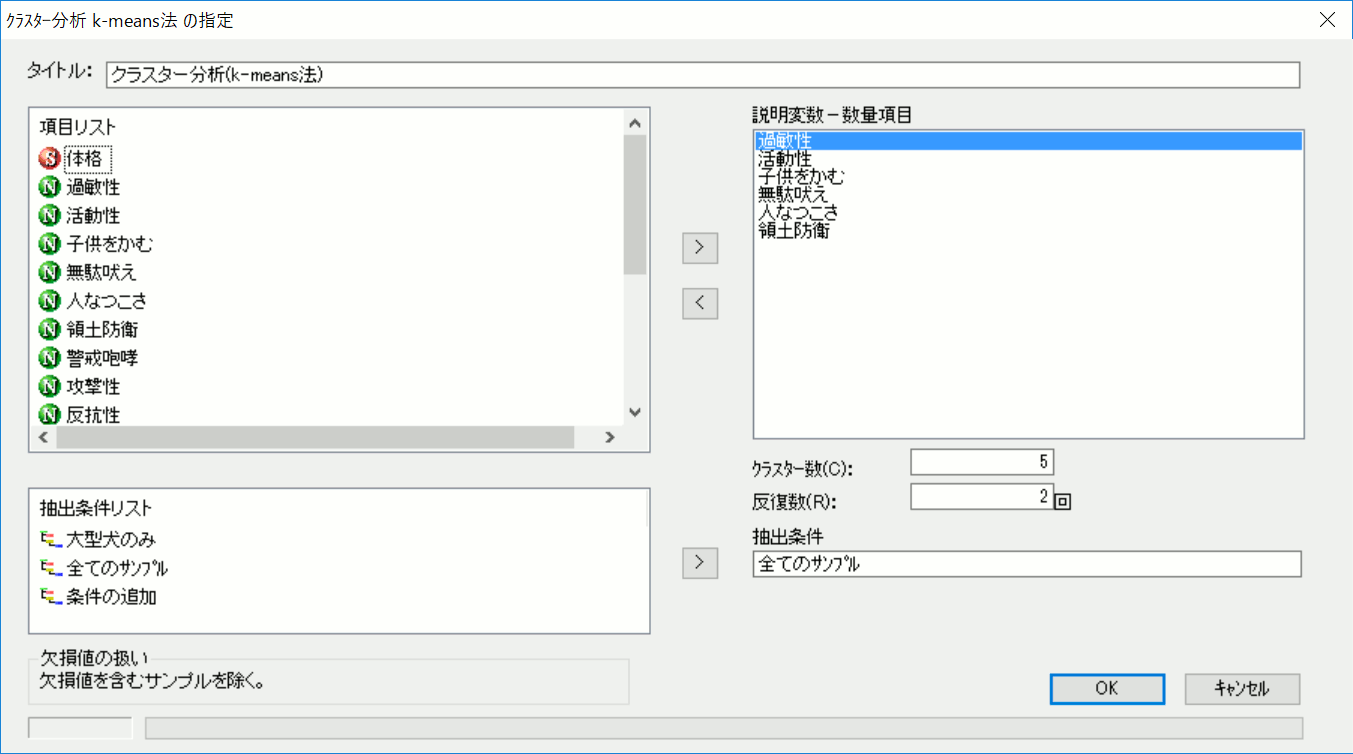
タイトル クラスター分析(K-means法)のタイトルを入力します。 説明変数-数量項目 項目リストから説明変数をボタンを押して選択します。(20個までの指定できます) クラスター数 2~16のクラスター数を入力します。 反復数 20以内で反復数を入力します。 抽出条件 必要に応じて抽出条件リストから抽出条件を指定します。 - クラスター分析(K-means法)の結果が表示されます。
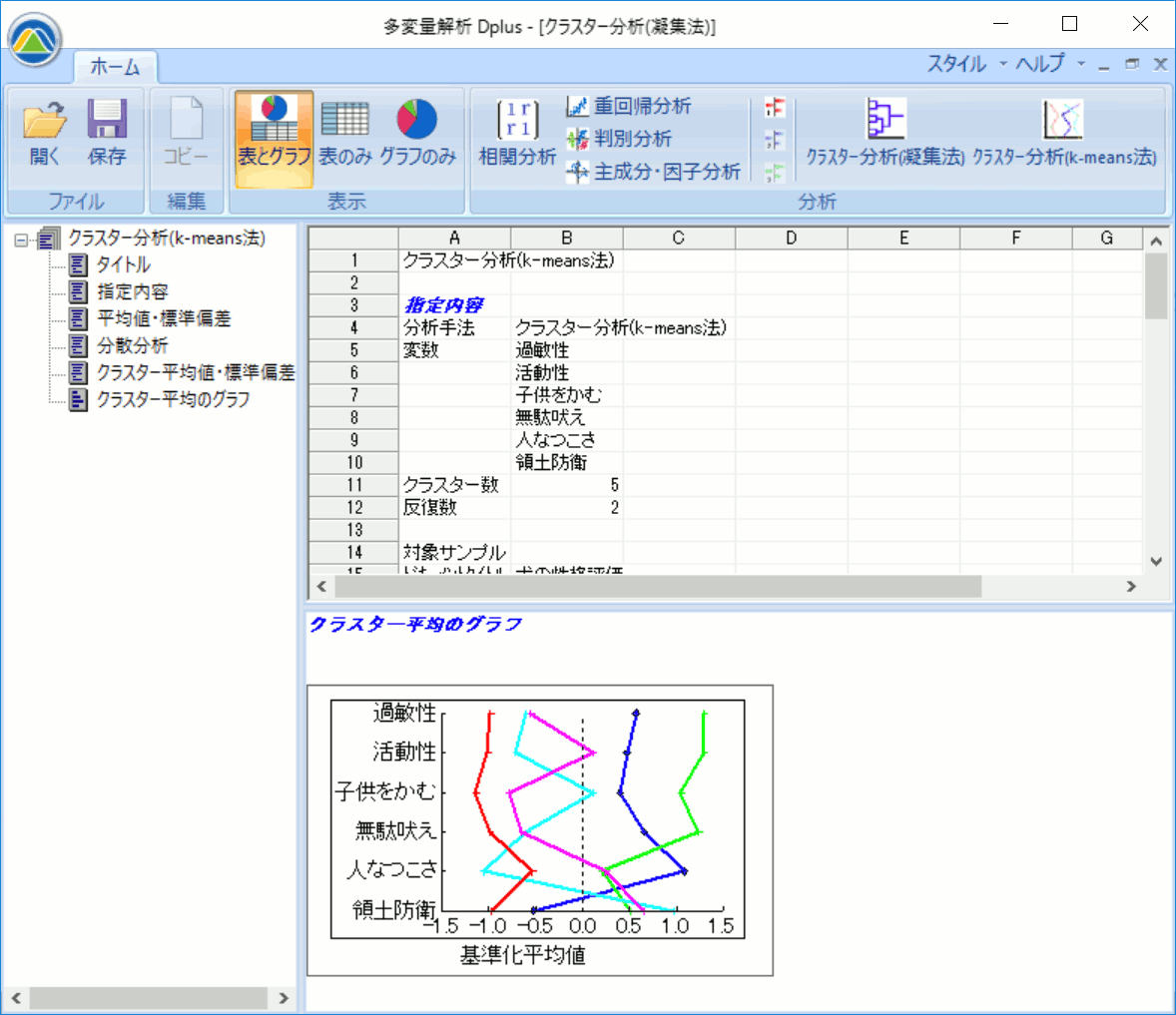
- 出力された分析結果を保存するには[保存の確認メッセージ]の[はい]をクリックします。
メインメニューの[ファイル]→[分析結果の保存]からも実行できます。
- 保存先のフォルダとファイル名(拡張子.wan)を指定し[保存]をクリックします。
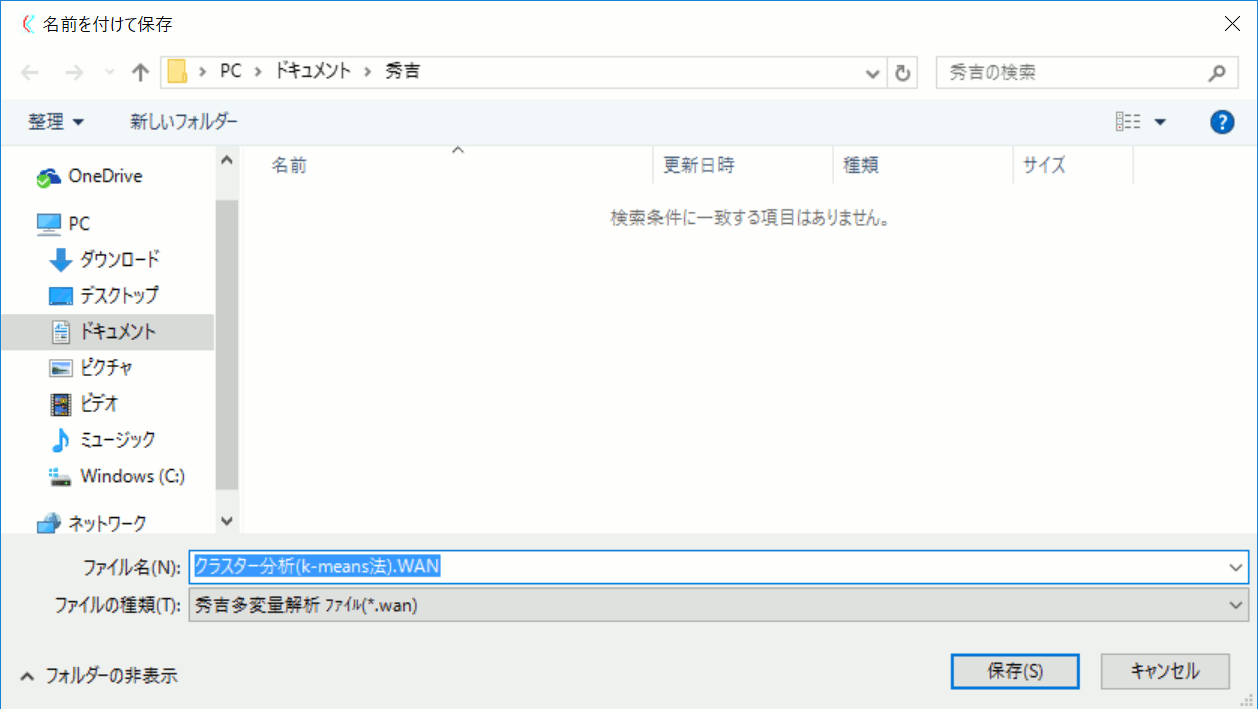
- データファイルにサンプル統計量を保存します。(固体分類のときのみ)
保存するサンプル統計量をクリックしてチェックマークを付け、[保存する] をクリックします。データファイルサンプルスコアが追加保存されます。
サンプル統計量を保存する必要のない場合は[保存しない]をクリックします。